ルートテック製CAS2040のポート開放説明です。説明を参照頂く前に、このルータはブロードバンドが普及する少し以前にリリースされた製品で、ファームウェアの完成度は低い可能性があります。ですので今から説明する作業でポート開放が正しく行われない場合も考えられます。これらの問題を解決するには新しいCAS2040用のファームウェアを適用で改善試行頂く必要があるのですが、肝心のルートテックと言う製品を扱う会社やショップが既に存在しない状況で入手する術がありません。また古いルータなのでUPnPには対応しておりませんのでPS3等を繋ぐことは困難と言えます。
もしも正しく動作しない場合は、恐れ入りますが諦めて頂くか新しいルータをご購入で対応お願い致します。
設定の準備
まずIPアドレスを固定してしまいます。正しマニュアルを確認出来ないので、出来ればゲートウェイ別IPアドレス割り当て範囲設定を参照頂いてから以下の作業を行ってください。(固定出来るIPアドレス範囲の簡易説明)
設定手順Windows7、WindowsVISTA
固定例
IPアドレス:192.168.1.10
サブネットマスク:255.255.255.0
デフォルトゲートウェイ:192.168.1.254
DNS:192.168.1.254
固定出来たらい一度パソコンもしくは家庭用ゲーム機を再起動してインターネット接続に問題がないかを確認下さい。問題ある場合はIPアドレスを自動取得に変更頂いてパソコンを再起動し作業を中止願います。
ポート開放作業手順
ルータの設定画面を表示します。以下のURLをブラウザのアドレス欄に入力頂いてEnterで表示出来ると思います。
http://192.168.1.254/
設定画面が開いたらバーチャルサーバメニューを選択下さい。
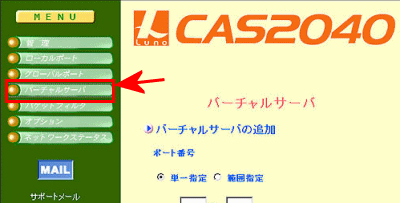
バーチャルサーバが表示されたら以下の様に開放したいポート番号情報とパソコン側のIPアドレス情報を指定します。
単一指定と範囲指定がありますが、通常単一指定を選んでください。
開放したいポート番号が80であれば図の様にしていします。追加ボタン選択時にエラーとなる場合は「80」~「80」と入力してみてください。
プロトコルはアプリケーション指定別で選択します。
IPアドレスは冒頭案内させて頂いた固定したパソコンのIPアドレスを入力します。
入力出来ましたら追加ボタンを選択。
ページ下の方に保存等のボタンがあればそちらの方をクリック頂ければ作業完了になります。
もしも80番ポートを開放してみたい場合はANHTTPDと言うサーバツールが手軽だと思います
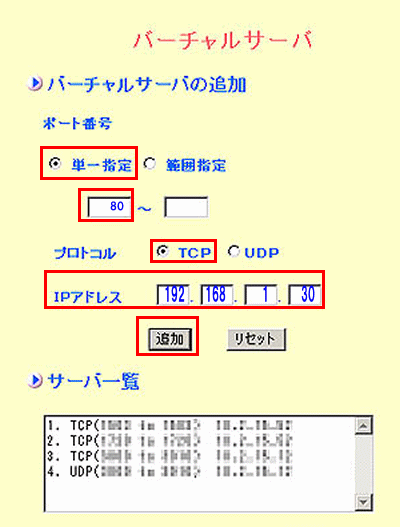
東方 幻想郷 花映塚の場合
単一指定から10800と入力下さい。追加ボタン選択時エラーになる場合は「10800」~「10800」を同じポート番号を入れてみてください。
プロトコルをUDPにチェックを入れ
IPアドレsうは192.168.1.30と指定すれば作業完了です。
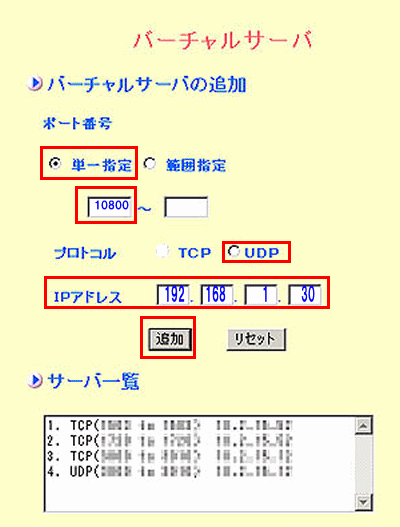
xlinkkaiのポートを開放する場合
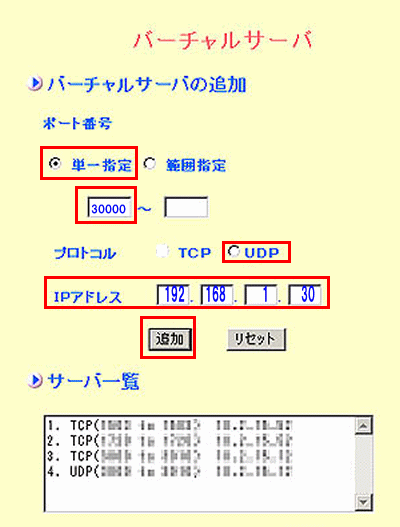
ビットトレントの場合
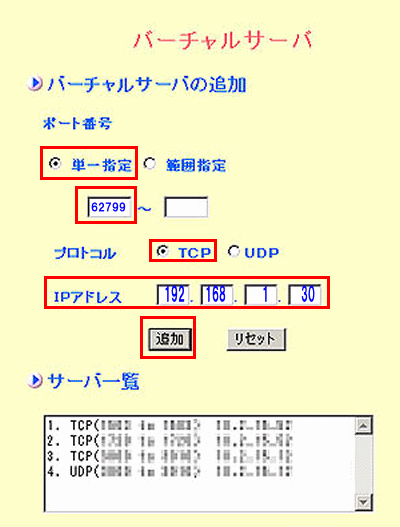
範囲指定の例ですが、FTPの20-21番の設定を作成する場合の例をご覧ください。
ポート番号:範囲指定にチェックを入れます。
プロトコルTCPを選択
IPアドレスはポート開放したいパソコンやサーバのIPアドレスを指定し追加ボタンで作業完了になります。
FTPサーバ構築お考えの場合はBJDが手軽に設定出来ると思います。
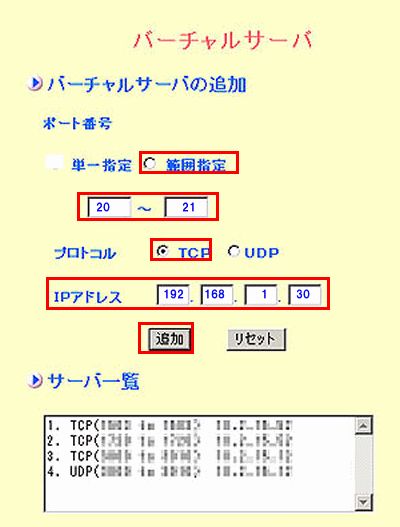
設定作業完了出来ましたらパソコンウイルス対策ソフト導入であればパーソナルファイヤーウォールの設定を変更作業が併せて必要になります。
簡単ですが説明は以上です


コメント